De student moet in staat zijn een draaitabel te construeren op basis van een gegevenstabel (database).
De studentenlijst, die in de loop van de voorgaande webpagina's gemaakt werd, kan nog op vele andere wijzen worden geŽxploiteerd dan de eerder besproken: filteren, sorteren en (sub)totalen berekenen.
Zo is het bijvoorbeeld zinvol om na te gaan hoe de studentenpopulatie, weergegeven in de database, verdeeld is naar leeftijd, provincie, geslacht, stagequotering, enzovoort. Of nog: hoe is de quotering voor een tweede- of derdejaarsstage verdeeld over de verschillende groepen (geslachten, afstudeerrichtingen, provincies, ...)?
Een interactieve draaitabel, gebaseerd op een gegevenstabel (die je al dan niet hebt omgezet naar een MS Excel-tabel, want deze omzetting is geen noodzaak) laat toe om dergelijke statistische analyses uit te voeren: een groot aantal cases in een tabel samenvatten in een frequentie- of kruistabel, de in de draaitabel weergegeven gegevens filteren en sorteren, spreidingsmaten berekenen, enzovoort.
Uiteraard bestaan er veel krachtiger en meer gespecialiseerde computerprogramma's dan MS Excel om statistische verwerkingen op te zetten (SPSS, SAS, ...). De relatief hoge kostprijs van dergelijke statistische pakketten, enerzijds, en de ruime verspreiding van MS Office in het werkveld waarin Maatschappelijk Werkers werkzaam zijn, anderzijds, maken dat een korte introductie in de statistische verwerkingsmogelijkheden van MS Excel in dit elektronisch zelfstudiepakket wellicht op zijn plaats is. Je kan deze kennis vrijwel zeker nuttig toepassen bij het schrijven van een eindwerk, het uitvoeren van wetenschappelijk onderzoek, het opstellen van een jaarverslag, activiteitenverslag, enzovoort.
Vertrekpunt voor het uitvoeren van statistische verwerkingen in MS Excel is een zogenaamde 'draaitabel' of nog: een 'draaitabelrapport'. Je kan dergelijk rapport opbouwen met behulp van de functie 'Samenvatten met draaitabel'.
Open een nieuwe map in MS Excel en sla het meteen op onder de naam 'Draaitabel_maken.xlsx'.
****
| Studentenlijst | ||||||||||
| Studentnummer | Naam | Voornaam | Geslacht | Geboortedatum | Provincie | Jaar | Afstudeerrichting | Stagequotering 2 | Stagequotering 3 | Stage-gemiddelde |
m2016/1 |
Van Beek | Els | V | 11/08/1998 |
Brabant | 2 | PW | 12,5 | 12,5 | |
| m2016/12 | Borremans | Geert | M | 23/05/1997 | Limburg | 3 | MW | 14,0 | 15,0 | 14,5 |
m2016/23 |
Stevens | Ann | V | 12/09/1998 |
Brabant | 3 | SKW | 10,7 | 12,0 | 11,4 |
m2014/32 |
Galle | Diane | V | 8/09/1998 |
Limburg | 2 | SKW | 12,0 | 12,0 | |
m2015/44 |
Pauwels | Inge | V | 20/11/1997 |
Antwerpen | 3 | MW | 10,0 | 8,0 | 9,0 |
m2016/30 |
Allaert | Jan | M | 1/02/1996 |
Limburg | 2 | PW | 13,3 | 13,3 | |
m2015/29 |
Geens | Jente | M | 10/04/1997 |
Brabant | 2 | SKW | 12,8 | 12,8 | |
m2016/67 |
Fierens | Mia | V | 12/12/1995 |
Brabant | 3 | PW | 14,0 | 14,2 | 14,1 |
m2016/88 |
Speelman | Phara | V | 8/04/1996 |
Antwerpen | 3 | PW | 14,6 | 15,0 | 14,8 |
m2015/22 |
Vandam | Dirk | M | 31/05/1995 |
Brabant | 3 | MW | 13,8 | 16,2 | 15,0 |
m2015/98 |
Baert | Myriam | V | 7/07/1996 |
Brabant | 3 | PW | 12,8 | 13,5 | 13,2 |
m2015/73 |
Cornelis | Bieke | V | 9/06/1985 |
Brabant | 2 | MW | 11,0 | 11,0 | |
****
![]() Onderstaande toelichting kan je ook bekijken en beluisteren in een instructievideo waarin het invoegen van een draaitabel wordt toegelicht.
Onderstaande toelichting kan je ook bekijken en beluisteren in een instructievideo waarin het invoegen van een draaitabel wordt toegelicht.
Nadat je een willekeurige cel in de gegevenstabel hebt aangeklikt, selecteer je in het lint eerst het tabblad 'Invoegen' en vervolgens klik je in de groep 'Tabellen' op de opdrachtknop 'Draaitabel'  .
.
Indien nodig kan je dit bereik evenwel aanpassen door op de knop 'Celadres'
te klikken (klik hier voor meer info) en vervolgens het juiste celbereik te selecteren door erover te slepen met ingedrukte linkermuisknop.

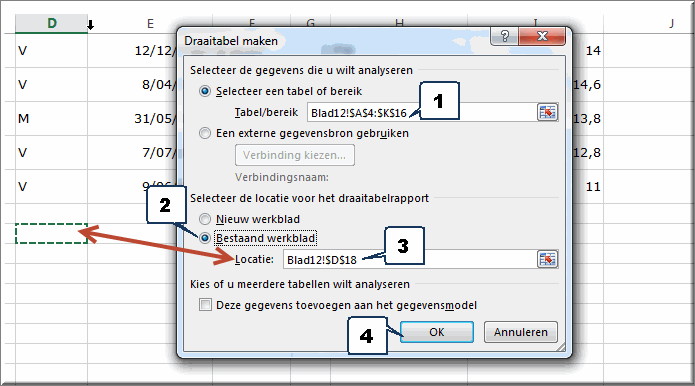
![]() Onderstaande toelichting kan je ook bekijken en beluisteren in een instructievideo waarin de verschillende onderdelen van een draaitabel wordt toegelicht.
Onderstaande toelichting kan je ook bekijken en beluisteren in een instructievideo waarin de verschillende onderdelen van een draaitabel wordt toegelicht.
Let op: wanneer je buiten het indelingsgebied van een draaitabelrapport klikt, dan verdwijnt de lijst met draaitabelvelden automatisch. Zorg er dus voor om steeds het indelingsgebied aan te klikken, opdat je de veldenlijst zou kunnen gebruiken.
Let op: indien de lijst met draaitabelvelden niet verschijnt wanneer je in het indelingsgebied van de draaitabel klikt, controleer dan of de knop 'Lijst met velden'
uiterst rechts op het contextuele tabblad 'Analyseren' actief is (groenkleurig wordt weergegeven): indien niet, klik deze knop dan aan.
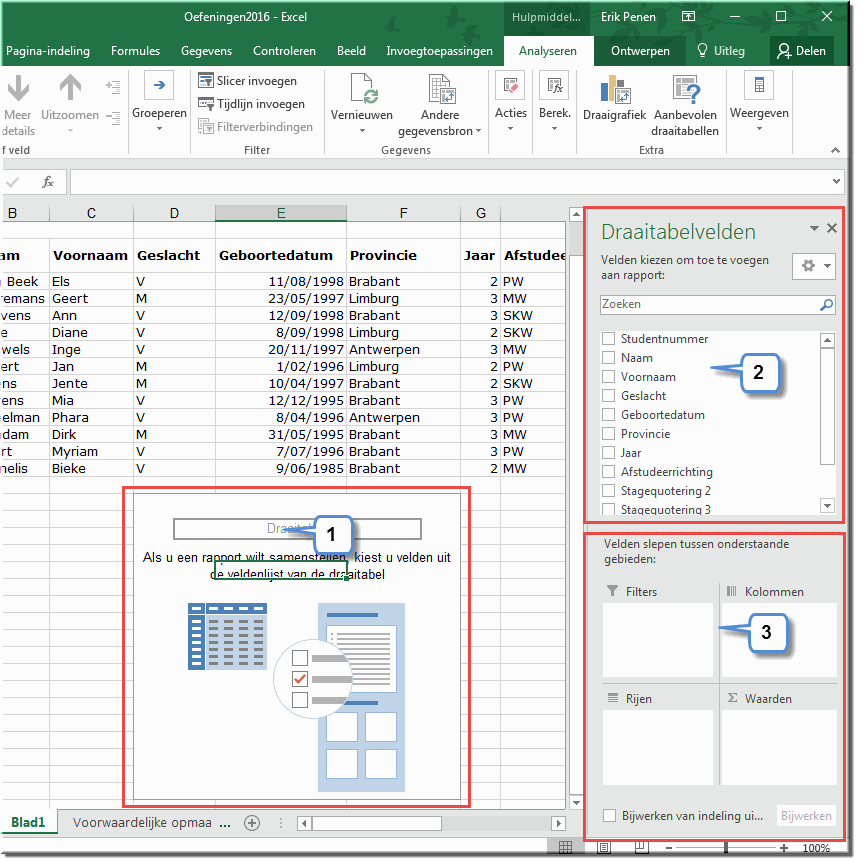
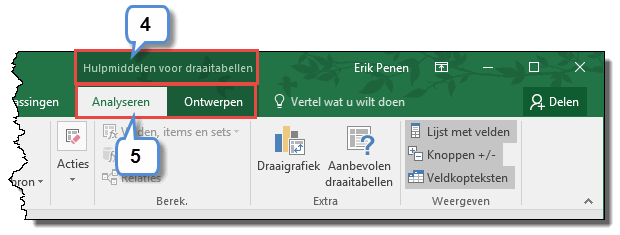
Opdat een draaitabel(rapport) naar behoren zou functioneren moet de 'onderliggende' tabel aan volgende voorwaarden voldoen:
In een eerste korte oefening wordt het gebruik van de verschillende onderdelen van een draaitabelrapport toegelicht.
Onderstel dat je wil weten hoe de studentenpopulatie in de tabel van de werkmap 'Draaitabel_maken.xlsx' verdeeld is over de geslachten (wanneer je niet eerder zelf een werkmap 'Draaitabel_maken.xlsx' hebt aangemaakt, dan kan je vertrekken van de tabel in het werkblad 'Draaitabel' van de werkmap 'Oefeningen.xlsx', dat je hier kan downloaden).
Om dit aan de weet te komen heb je een frequentietabel nodig waarin het aantal mannen en vrouwen wordt geteld.
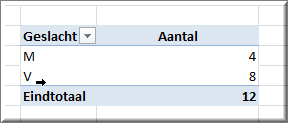
Volg daartoe onderstaande instructie.
![]() Je kan deze instructie ook bekijken en beluisteren in een instructievideo.
Je kan deze instructie ook bekijken en beluisteren in een instructievideo.
Noot: Indien de 'Lijst met draaitabelvelden' niet zichtbaar is:
- klik dan op een willekeurige cel van de draaitabel
- klik vervolgens op het tabblad 'Analyseren'
- en in dit tabblad op de opdrachtknop 'Lijst met velden' zodat deze knop een groene achtergrond vertoont .
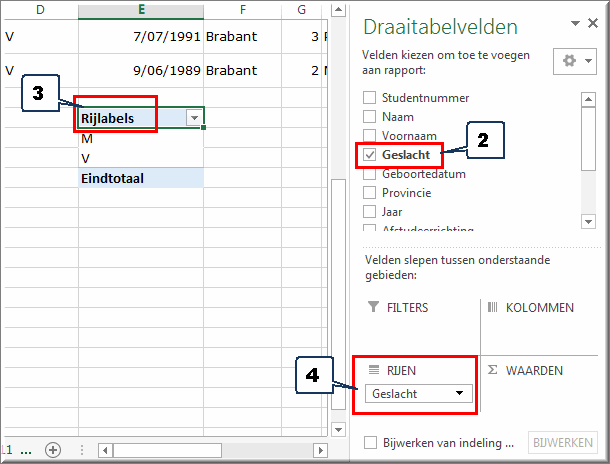
Noot: We kiezen daartoe een willekeurige veldnaam 'Afstudeerrichting', maar hadden net zo goed een andere variabele kunnen kiezen. De redenen waarom we in dit voorbeeld voor de veldnaam 'Afstudeerrichting' kiezen zijn:
- Voor deze variabele is in elke cel in de kolom een waarde opgegeven: 'PW', 'SCW' of 'MW'. De kolom bevat dus geen lege cellen, en dat is van groot belang!
- In elke cel van deze kolom werd een tekst ingevoerd (en dus geen getal). Waarom dit van belang is, wordt straks duidelijk.
Behalve voor de veldnaam 'Afstudeerrichting' hadden we dus ook voor de veldnamen 'Studentnummer', 'Naam', 'Voornaam', ... kunnen kiezen.
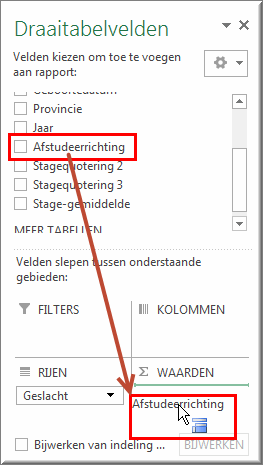
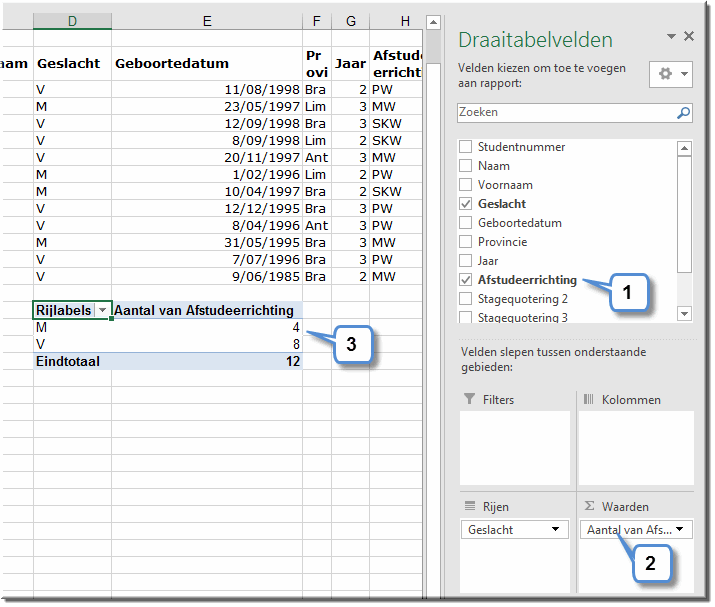
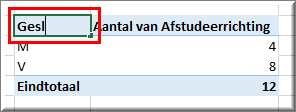
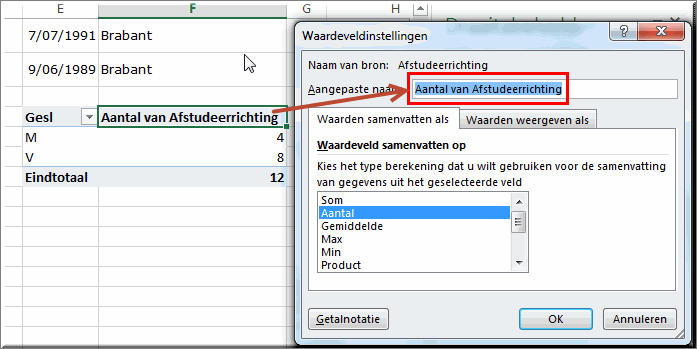
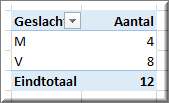
Helpprogramma bij Microsoft Excel 2016: zoek op 'draaitabel'.